win10控制面板网络设置打不开 Win10网络设置无法打开怎么办
Win10操作系统一直以来都备受用户青睐,最近一些用户反映在使用控制面板时遇到了问题,特别是在网络设置方面,有些用户发现他们无法打开Win10的网络设置,这给他们的日常使用带来了困扰。面对这个问题,我们应该如何解决呢?在本文中我们将探讨一些可能的解决方案,帮助那些遇到Win10网络设置无法打开问题的用户找到答案。
具体操作如下:
1、首先需要在电脑上按下键盘上的win+r快捷键,随后即可打开运行窗口,在该窗口中,输入【gpedit.msc】,然后点击确定进入。
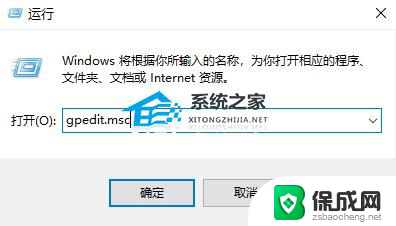
2、进入之后,就会马上进入到本地组策略编辑器页面中。之后在左侧的导航栏中,依次点击打开【用户配置】【管理模板】【控制面板】。

3、随后,在页面的右侧的位置我们需要找到【禁止访问控制面板和pc设置】这个选项。将该选项进行双击或者时右键点击选择【编辑】选项进入即可。
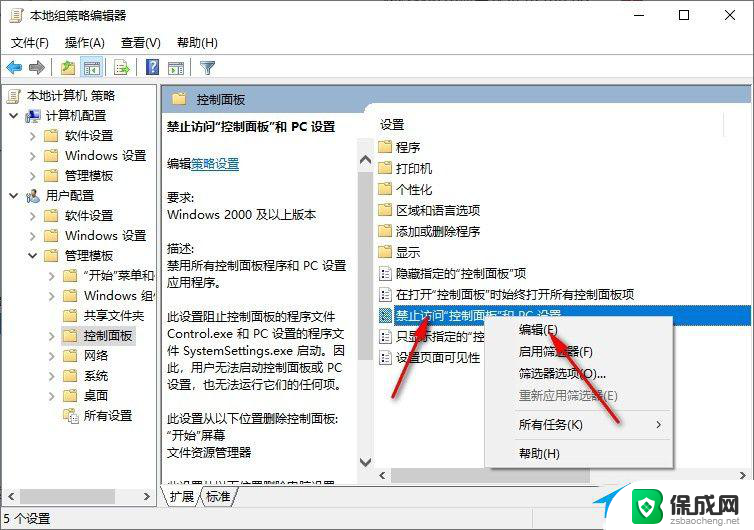
4、在打开的页面中你可以看到当前页面是未配置,如果你的是【已启用】,那么我们就需要将已启用切换为【已禁用】即可。
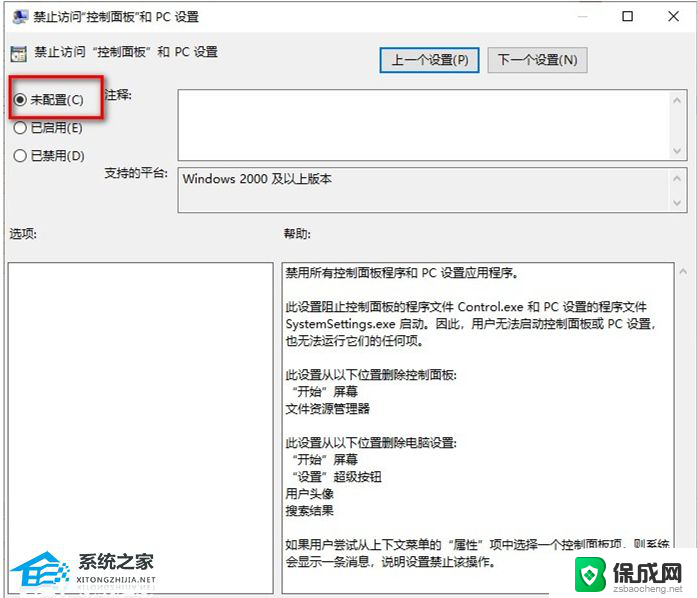
5、当你选择【已禁用】选项之后,那么【禁止访问控制面板和pc设置】这个功能就会失效。之后点击确定按钮,随后你再重新进入到网络设置页面中试试。
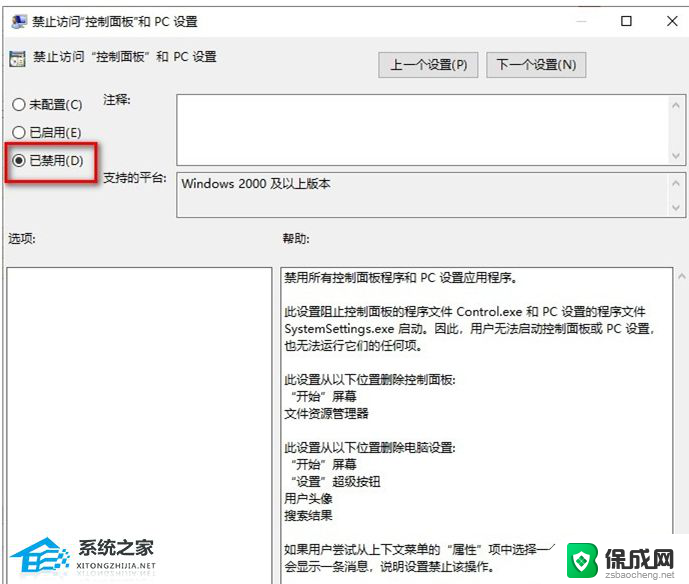
以上就是解决win10控制面板网络设置无法打开的方法,如果你遇到了这个问题,不妨按照以上步骤来解决,希望这些方法对大家有所帮助。
win10控制面板网络设置打不开 Win10网络设置无法打开怎么办相关教程
-
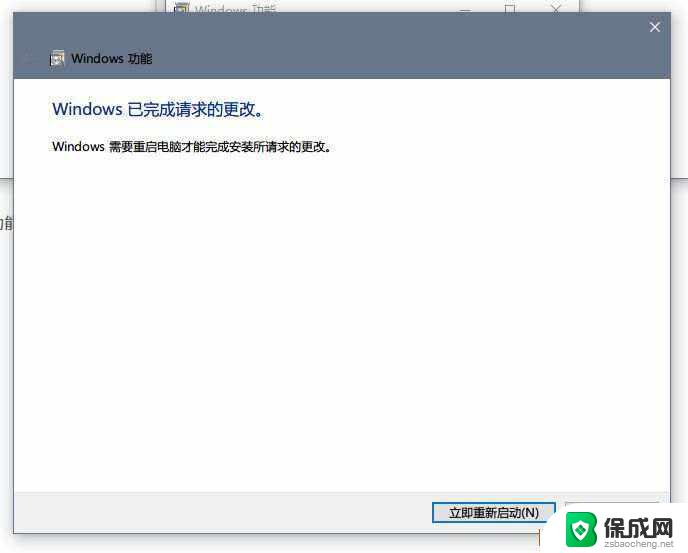 win10打不开控制面板 win10控制面板打不开的原因和解决方法
win10打不开控制面板 win10控制面板打不开的原因和解决方法2024-05-10
-
 怎么打开windows设置 win10如何找到控制面板设置
怎么打开windows设置 win10如何找到控制面板设置2023-09-22
-
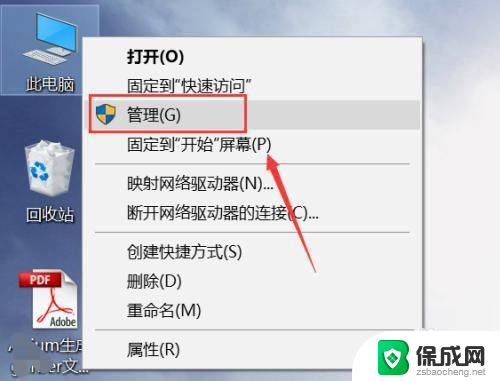 win10怎么调出核显控制面板 Win10英特尔核芯显卡控制面板无法打开解决办法
win10怎么调出核显控制面板 Win10英特尔核芯显卡控制面板无法打开解决办法2024-06-13
-
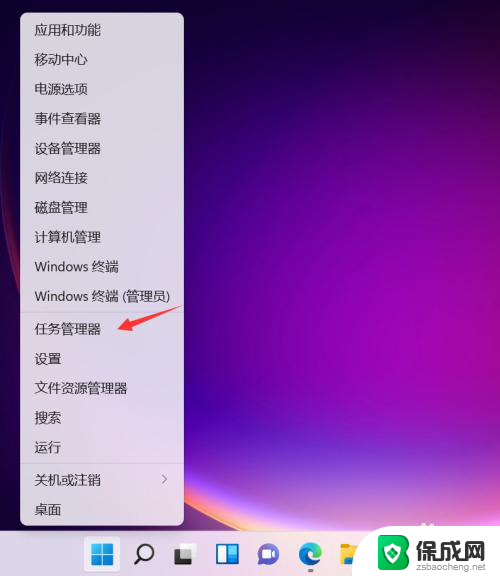 win11系统高级网络设置打不开了怎么办 win11系统设置打开失败怎么办
win11系统高级网络设置打不开了怎么办 win11系统设置打开失败怎么办2024-06-27
-
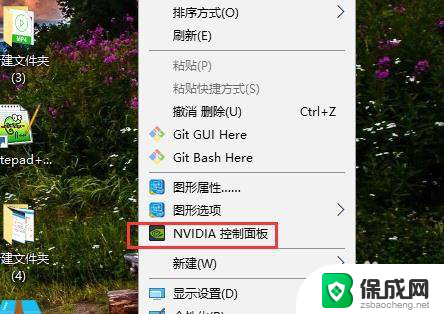 win10dvidia控制面板在哪 win10如何打开nvidia控制面板
win10dvidia控制面板在哪 win10如何打开nvidia控制面板2024-06-15
-
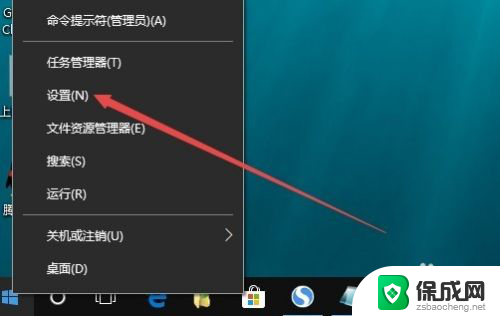 如何重置win10网络设置 win10网络配置重置方法
如何重置win10网络设置 win10网络配置重置方法2024-05-12
- win7打不开怎么办 Win7控制面板点击无反应怎么办
- win10禁用了网络怎么打开 禁用网络后如何重新启用
- win10红警打不开无法设定 Win10系统红警无法打开怎么办
- win10网页经常打不开 Win10打不开网页怎么办
- 英伟达还能牛多久?2021年英伟达最新动态及未来发展趋势分析
- 如何有效升级显卡以提升游戏性能和图形质量:详细教程和实用技巧
- 英伟达中国打造国产GPU,摩尔线程冲刺IPO,估值超255亿
- 详细教程:Win10系统激活的多种方法与步骤,最新有效激活方法大揭秘
- 微软下跌1.41%,报416.59美元/股,市值跌破2.5万亿美元
- 详细步骤教你如何在Win7系统中进行系统还原,轻松恢复系统设置
新闻资讯推荐
- 1 微软下跌1.41%,报416.59美元/股,市值跌破2.5万亿美元
- 2 详细步骤教你如何在Win7系统中进行系统还原,轻松恢复系统设置
- 3 聊聊游戏本该怎么选择CPU(处理器):如何挑选最适合游戏的处理器?
- 4 AMD致命一击 将在移动平台上3D缓存,提升游戏体验
- 5 初探微软Win10/Win11新版Terminal,AI提升终端命令体验,全面解析最新终端技术革新
- 6 2024年11月CPU横评及选择推荐指南:最新CPU性能排名及购买建议
- 7 英伟达现在为什么甩AMD几条街了?来看看原因-详细分析两家公司的竞争优势
- 8 英伟达盘中超越苹果,再次成为全球市值最高公司,市值超过2.3万亿美元
- 9 微软宣布Win10系统将退休,如何应对升级问题?
- 10 微软上涨1.25%,报411.435美元/股,市值再创新高
win10系统推荐
系统教程推荐
- 1 win11打开应用的确认怎么关闭 Win11取消软件打开时的确认提示
- 2 win10调鼠标灵敏度 win10鼠标灵敏度设置方法
- 3 华为手机自动整理桌面图标 华为手机快速整理桌面应用的方法
- 4 电脑音箱声音办 电脑插上音箱却没有声音怎么处理
- 5 惠普笔记本电脑如何重装系统win10 惠普笔记本如何重装win10系统教程
- 6 win11怎样调出分屏 笔记本如何实现分屏显示
- 7 win11如何设置不休眠 Win11电脑不休眠设置方法
- 8 来电对方听不到声音,我听得到怎么回事 手机通话时对方听不到我的声音怎么办
- 9 word怎么改名字 Office用户名如何修改
- 10 电脑怎么样添加打印机 Win10正式版如何添加打印机驱动